时间:2016-09-02 14:24:56 作者:yunchun 来源:系统之家 1. 扫描二维码随时看资讯 2. 请使用手机浏览器访问: https://m.xitongzhijia.net/xtjc/20160902/82476.html 手机查看 评论 反馈
我们电脑使用了一段时间后,安装的软件多了,开机也会随着一起启动,从而出现电脑开机启动慢。电脑开机慢,多数情况下是加载项太多,还有就是系统垃圾文件过多从而导致电脑运行也很慢。那WinXP系统如何加快电脑开机启动速度呢?现在就由小编和大家说一下WinXP系统电脑启动慢的解决方法。
具体步骤如下:
1、点击屏幕左下角的“开始”按钮,从弹出的面板中选择“运行”命令:
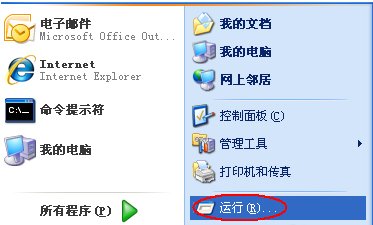
2、在弹出的“运行”对话框中的文本输入框中输入“msconfig”:
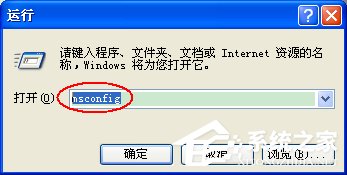
3、再单击“确定”按钮,弹出“系统配置实用程序”对话框:
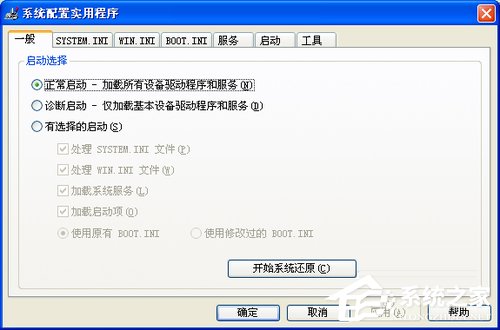
4、单击“系统配置实用程序”对话框中的“启动”,切换到“启动”选项卡:

5、将其中的某些不需要的启动项前面的对勾取消,最后单击“确定”按钮即可;
6、最后会弹出询问是否重启的对话框,记得重启后有个对话框弹出来,要勾选之。

上述也就是WinXP系统电脑启动慢解决方法的全部内容了。导致我们电脑开机很慢,开机的时候禁止一些软件,还有及时清理垃圾文件,尽量让电脑开机速度加快。想让电脑开机加快速度的可以来试一下上述的方法。
发表评论
共0条
评论就这些咯,让大家也知道你的独特见解
立即评论以上留言仅代表用户个人观点,不代表系统之家立场